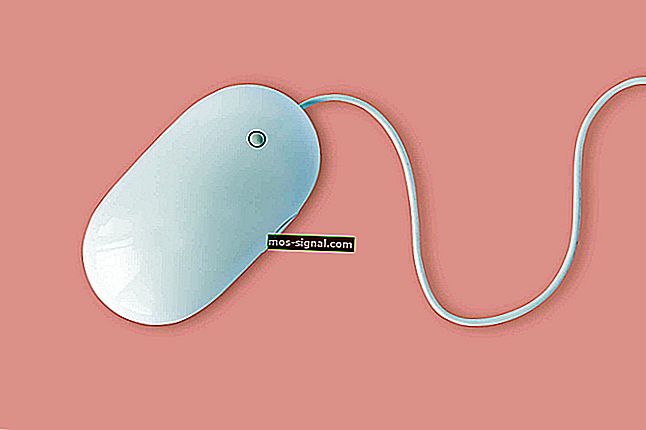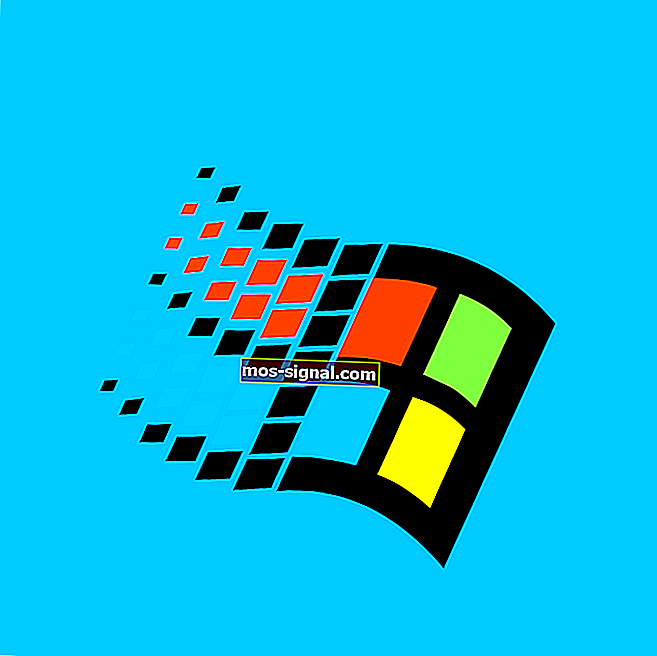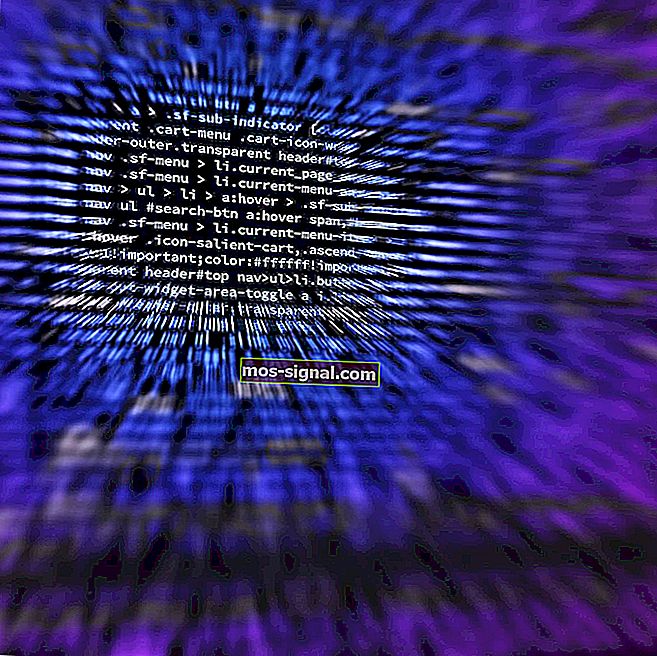FIX: Kan geen verbinding maken met authenticatieservice in LoL
- De League of Legends kan geen verbinding maken met de authenticatieservicefout treedt meestal op vanwege een onjuiste DNS-configuratie.
- Lees het artikel verder om de fout op uw Windows-pc op te lossen.
- Bekijk onze speciale Gaming Hub voor meer game-gerelateerde artikelen.
- Aarzel ook niet om het gedeelte Problemen oplossen te bekijken om problemen met uw systeem op te lossen.

League of Legends is een enorm populaire online game voor meerdere spelers. Bij het inloggen hebben verschillende gebruikers echter gemeld dat er geen verbinding kan worden gemaakt met een authenticatieservicefout.
De fout lijkt te worden veroorzaakt door verbindingsproblemen en kan worden opgelost door de DNS-server te wijzigen.
In dit artikel onderzoeken we een aantal stappen voor probleemoplossing om u te helpen bij het oplossen van het niet kunnen verbinden met de authenticatieservice League of Legends-fout in Windows en andere platforms.
Hoe los ik de authenticatieserverfout in League of Legends op?
1. Controleer op service-uitval
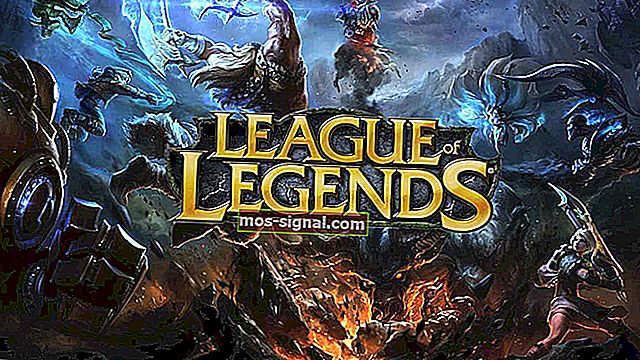
Het eerste dat u moet doen, is ervoor zorgen dat het probleem niet bij u ligt. Om dit te doen, controleert u hier de servicestatus van League of Legends.
Zorg ervoor dat je de juiste regio hebt geselecteerd en doorloop vervolgens de services zoals Game, Client en Store om te zien of een van deze te maken heeft met een storing.
Als u een rode markering ziet, kunt u alleen wachten tot de servers weer actief zijn. Als alles in orde is, gaat u verder met het oplossen van problemen met uw netwerkverbinding om de fout te verhelpen.
2. Schakel Windows Defender Firewall uit

- Druk op de Windows-toets + I.
- Klik op Update en beveiliging.
- Open het tabblad Windows-beveiliging in het linkerdeelvenster.
- Klik op Firewall en netwerkbeveiliging.
- Klik op uw momenteel actieve profiel (in de meeste gevallen openbaar).
- Gebruik de schakelaar om Windows Defender Firewall uit te schakelen .
Nu de firewall is uitgeschakeld, probeert u in te loggen bij League of Legends en controleert u of er verbeteringen zijn. Als het werkt, probeer dan League of Legends of de Game Launcher toe te voegen aan Windows Firewall.
Voeg Game Launcher of League of Legends toe aan White List
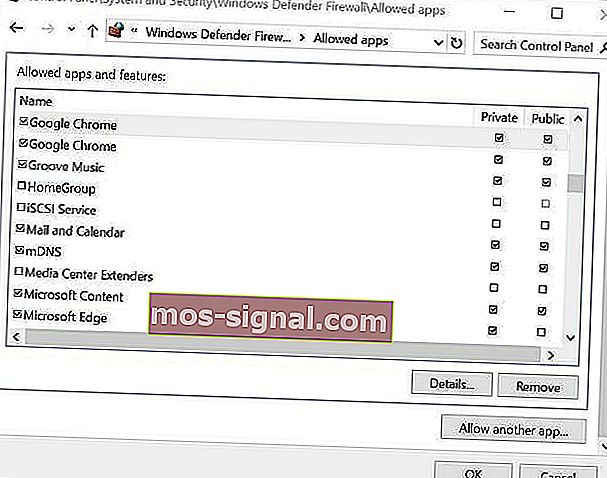
- Druk op de Windows-toets + R.
- Typ control en klik op OK.
- Ga in het Configuratiescherm naar Systeem en beveiliging.
- Klik op Windows Defender Firewall.
- Klik in het linkerdeelvenster op Een app of functie toestaan via Windows Defender Firewall.
- Klik op de knop Instellingen wijzigen .
- Scroll naar beneden en zorg dat het vakje Privé en openbaar is aangevinkt voor het opstartprogramma van League of Legends.
- Klik op OK om de wijzigingen op te slaan.
Zorg ervoor dat de Windows Defender Firewall is ingeschakeld voordat u League of Legends opnieuw start. Log in op uw LoL-account en controleer of er verbeteringen zijn.
3. Wijzig het DNS-serveradres
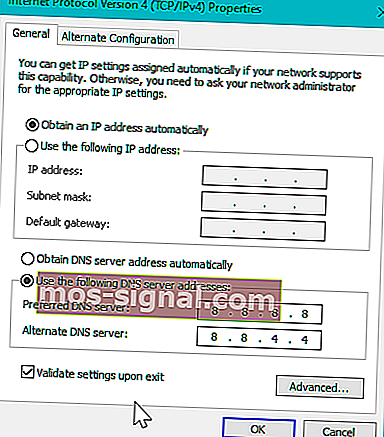
- Druk op de Windows-toets + R.
- Typ control en klik op OK om het Configuratiescherm te openen.
- Ga naar Netwerk en internet> Netwerkcentrum.
- Klik op de optie Adapterinstellingen wijzigen in het linkerdeelvenster.
- Klik met de rechtermuisknop op de netwerkadapter en selecteer Eigenschappen.
- Dubbelklik in het venster Eigenschappen op Internet Protocol versie 4 (TCP / IPv4).
- Selecteer Gebruik het volgende DNS- serveradres.
- In de Preferred en Alternatieve DNS- server veld voert u het volgende:
8.8.8
8.8.4.4.
- Schakel het selectievakje Instellingen valideren bij afsluiten in.
- Klik op OK om de wijzigingen op te slaan.
Start het League of Legends-opstartprogramma opnieuw en controleer of het niet kunnen verbinden met de authenticatieservicefout is opgelost.
4. Gebruik Hextech Repair Tool
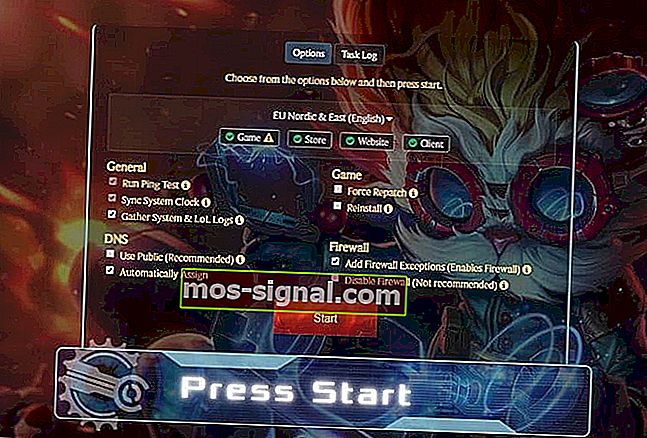
- Download de Hextech-reparatietool.
- Voer het installatieprogramma uit.
- Volg de instructies op het scherm om de probleemoplosser uit te voeren.
Hextech Repair Tool is een officiële LoL-tool waarmee je het spel opnieuw kunt installeren en opnieuw kunt downloaden, je firewall kunt beheren, andere bekende problemen kunt weergeven, enz.
Zoek na het uitvoeren van de tool naar eventuele problemen die worden weergegeven door Hextech Repair Tool. De tool beveelt ook enkele fixes aan die u kunt toepassen om de fout te verhelpen.
Het niet kunnen verbinden met de authenticatieservice League of Legends-fout wordt meestal opgelost door de firewall uit te schakelen of het DNS-serveradres te wijzigen. U kunt de Hextech-reparatietool uitvoeren voor meer stappen voor probleemoplossing.